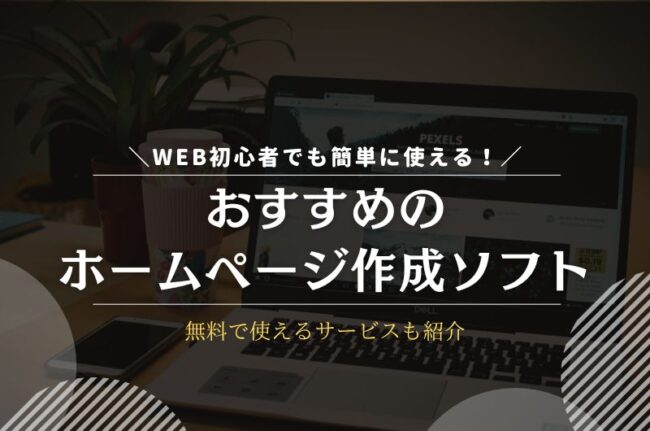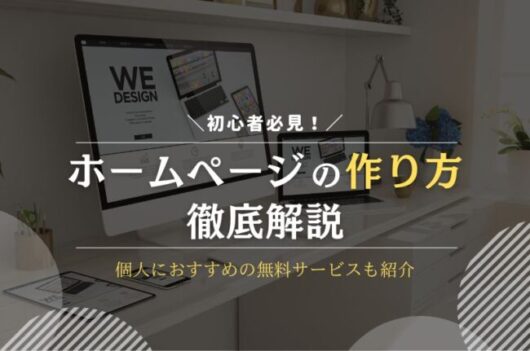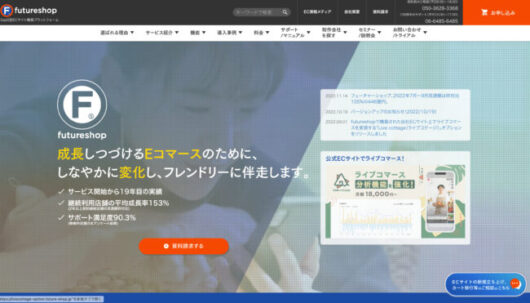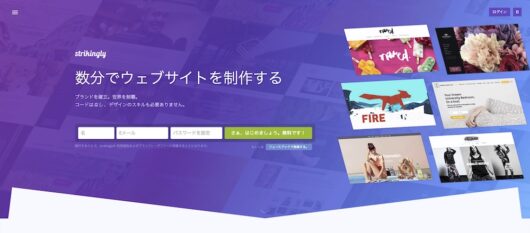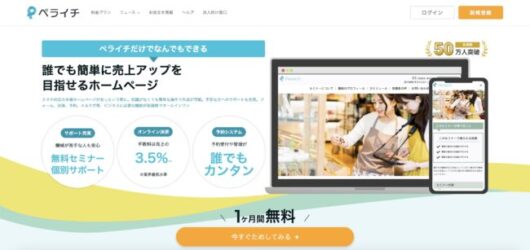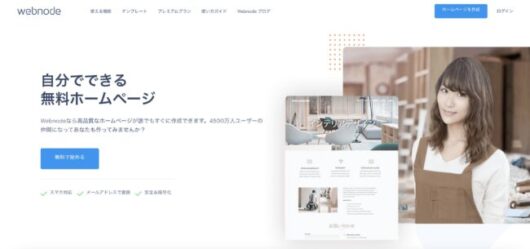自分でホームページを作るなら、プログラミングなどの専門知識を使わないホームページ作成ソフトがおすすめです。
しかしホームページ作成ソフトの種類は多いため、何を選ぶべきか迷うことも。
サービス選びでつまずくと、コンテンツや自社商品作成などに時間をかけられません。
この記事では、おすすめのホームページ作成ソフトを紹介します。
記事の内容を参考にすれば、あなたの商品やサービスに合ったホームページ作成ソフトが見つかります。
| ホームページ作成ソフト名 | Wix | グーぺ | ショップサーブ |
|---|---|---|---|
| 初期費用 | 無料 | 3,300円 | 33,000円 |
| 月額料金 | 0円〜 | 1,100円〜 | 25,300円〜 |
| デザインテンプレート | 900種類以上 | 37種類 | コーダー不要で編集可能 |
| SEO対策 | ◯ | ◯ | ◯ |
| スマホへの対応 | ◯ | ◯ | ◯ |
| サポート体制 | マニュアル、電話、チャット | マニュアル、電話、お問い合わせフォーム | マニュアル、電話、メールなど |
| 詳細をチェック | 公式サイト | 公式サイト | 公式サイト |

画像出典:Lectea
Lecteaは、サービスの認知から提供までに必要な機能をすべて兼ね備えたオールインワンサービスです。
初期費用は無料。コンテンツ販売に力を入れたい人は、Lecteaがおすすめです。
まずは無料で会員登録し、あなたのコンテンツを販売してみてください。
\まずは無料で登録!/
おすすめのホームページ作成ソフトの比較表
おすすめのホームページ作成ソフトを比較した表は以下のとおりです。
| ホームページ作成ソフト名 | Wix | グーぺ | ショップサーブ | STORES | ジンドゥー | ペライチ | BASE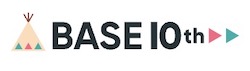 | カラーミーショップ | Lectea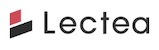 |
|---|---|---|---|---|---|---|---|---|---|
| 初期費用 | 無料 | 3,300円 | 33,000円 | 無料 | 無料 | 無料 | 無料 | 無料 | 無料 |
| 月額料金 | 0円〜 | 1,100円〜 | 25,300円〜 | 0円〜 | 0円〜 | 0円〜 | 0円〜 | 0円〜 | 0円〜 |
| デザインテンプレート | 900種類以上 | 37種類 | コーダー不要で編集可能 | 48種類 | 20種類以上 | 260種類以上 | 100種類以上 | 80種類 | 1種類 |
| SEO対策 | ◯ | ◯ | ◯ | ◯ | ◯ | ◯ | ◯ | ◯ | △ |
| スマホへの対応 | ◯ | ◯ | ◯ | ◯ | ◯ | ◯ | ◯ | ◯ | ◯ |
| サポート体制 | マニュアル、電話、チャット | マニュアル、電話、お問い合わせフォーム | マニュアル、電話、メールなど | マニュアル、電話、お問い合わせフォーム | マニュアル、メール、お問い合わせフォーム | マニュアル、お問い合わせフォーム | マニュアル、チャット、お問い合わせフォーム | マニュアル、メール、電話、お問い合わせフォーム | マニュアル、電話、お問い合わせフォーム |
| 詳細をチェック | 公式サイト | 公式サイト | 公式サイト | 公式サイト | 公式サイト | 公式サイト | 公式サイト | 公式サイト | 公式サイト |
ホームページ作成ソフトのかしこい選び方
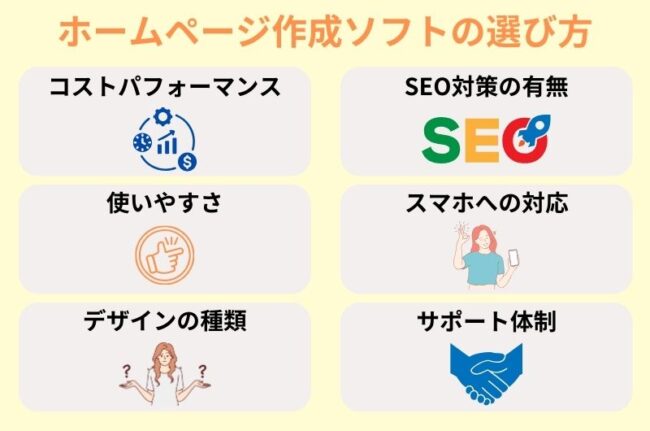
ホームページ作成ソフトの選び方では、以下の6つを押さえましょう。
- コストパフォーマンス
- 使いやすさ
- デザインの種類
- SEO対策の有無
- スマホへの対応
- サポート体制
すべてのポイントを押さえると、あなたに合ったサービスを見つけられます。
コストパフォーマンス
有料のホームページ作成ソフトを使う場合、コストパフォーマンスを確認してください。
コストパフォーマンスは費用に対してどれだけの対価が得られるかを意味します。
以下を総合的に比較して、コスパの良さを判断しましょう。
- 初期費用
- 月額料金
- 利用手数料
- 機能の数・種類
- サポート
コストパフォーマンスが低くならないように、費用に対して得られるものを考えましょう。
例えば、月額料金と手数料に対する売上や機能の充実度が考えられます。
サービス内容が充実していても高い費用に見合う成果が得られなければ、ほかのホームページ作成ソフトへの移行を検討しましょう。
使いやすさ
まずはサービスの使いやすさを確認しましょう。
ホームページ作成ソフトは初心者でも使いこなせるように工夫されていますが、使いづらければ意味がありません。
以下を重点的にチェックしてください。
- 管理画面の見やすさ
- わかりやすい表現
- カスタマイズのしやすさ
海外製のサービスは、日本語に訳されていてもわかりづらい表現があるので注意が必要です。
無料お試し期間があるサービスを利用しましょうの利用がおすすめです。操作性などをじっくり確かめられます。
デザインテンプレートの種類
デザインテンプレートの種類も重要なポイントです。ホームページ作成ソフトにはデザインテンプレートが用意されています。
テンプレートを元にホームページを作成するため、専門知識が必要ありません。
ホームページの目的に合ったデザインがあるかがもっとも大切です。
コーポレートサイト、飲食店HP、ネットショップなどデザインの種類は各公式サイトから確認できます。
目的のデザインがあれば、次にどれくらいバリエーションがあるかを各サービスで比較してみましょう。
SEO対策の有無
ホームページ作成ソフトでSEO対策ができるかチェックしましょう。
SEO対策とは、検索エンジンのアルゴリズム評価を考慮し、検索結果の上位にサイトを表示させるための対策です。
SEOとは「Search Engine Optimization」 の略で「検索エンジン最適化」と訳されます。
SEO対策しやすいホームページソフトの例は以下のとおりです。
- ホームページのタグが正しく記載されている
- タイトルを変更できる
- メタディスクリプションを設定できる
自身の作成したホームページが検索した際に上位表示されるように、SEO対策がされているものを選びましょう。
スマホへの対応
ホームページ作成ソフトがスマホに対応しているかチェックしましょう。
パソコンよりスマホ利用者のほうが圧倒的に多いからです。スマホ対応がなされていないと、以下のようなリスクが考えられます。
- 字が小さくなってしまう
- Googleから評価されにくくなる
- 全てのページが画面上に入りきらない
ページが見づらいと離脱者が増えるのがデメリット。機会損出につながり、売上の減少をはじめ利用者離れが心配されます。
サポート体制
ホームページ作成ソフトのサポート体制をチェックしましょう。
Web初心者の場合、サービスの使い方がわからず時間がかかるケースも。
ホームページ作成に手間取ると、自社商品やサービスにかける時間を失います。
以下のサポートがついているホームページ作成ソフトを選びましょう。
- マニュアル
- 電話
- メール
- チャット機能
サポートが充実しているほど、ホームページ制作で困ったときに安心です。
おすすめのホームページ作成ソフトを徹底比較
おすすめのホームページ作成ソフトは以下のとおりです。
ホームページ作成ソフトは複雑な設定が必要ありません。Web初心者でも簡単にホームページを制作できます。
| ホームページ作成ソフト名 | 初期費用 | スマホへの対応 | 詳細をチェック |
|---|---|---|---|
Wix | 無料 | ◯ | 公式サイト |
グーぺ | 3,300円 | ◯ | 公式サイト |
ショップサーブ | 33,000円 | ◯ | 公式サイト |
STORES | 無料 | ◯ | 公式サイト |
ジンドゥー | 無料 | ◯ | 公式サイト |
ペライチ | 無料 | ◯ | 公式サイト |
BASE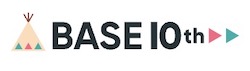 | 無料 | ◯ | 公式サイト |
カラーミーショップ | 無料 | ◯ | 公式サイト |
Lectea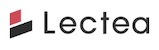 | 無料 | ◯ | 公式サイト |
WordPress | 0円〜 | ◯ | 公式サイト |
makeshop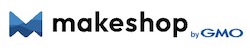 | 11,000円〜 | ◯ | 公式サイト |
MOSH | 無料 | ◯ | 公式サイト |
とりあえずHP | 4,950円 | ◯ | 公式サイト |
クレヨン | 無料 | ◯ | 公式サイト |
Strikingly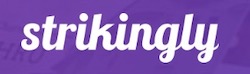 | 無料 | ◯ | 公式サイト |
BiNDup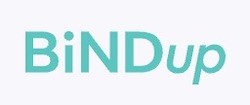 | 無料 | ◯ | 公式サイト |
おちゃのこさいさい | 無料 | ◯ | 公式サイト |
ホームページ・ビルダー22 | 無料 | ◯ | 公式サイト |
Wixは魅力的なテンプレートが豊富
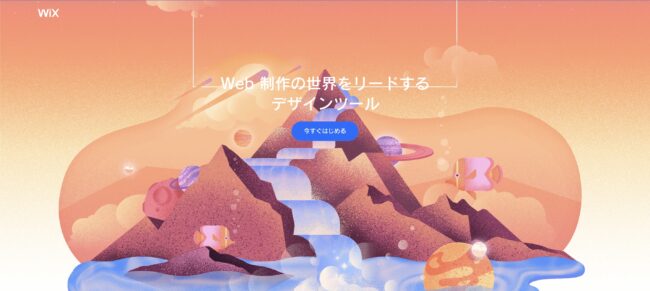
画像出典:Wix
| ホームページ作成ソフト名 | Wix |
|---|---|
| 初期費用 | 無料 |
| 月額料金 | 0円〜 |
| デザインテンプレート | 900種類以上 |
| SEO対策 | ◯ |
| スマホへの対応 | ◯ |
| サポート体制 | マニュアル、電話、チャット |
| 詳細をチェック | 公式サイト |
Wixは、魅力的なテンプレートが豊富なホームページ作成ソフトです。
900種類以上ものテンプレートから、あなたにぴったりのデザインを選べます。
世界中に活動拠点があり、日本語をはじめ17言語に対応しています。
グローバルに展開しているホームページ作成ソフトでもあり、世界中から人気を集めているのが特徴です。
ビジネスサイトやネットショップなど、さまざまなタイプのWebサイトに対応。
ユーザーの魅力を惹きつける機能とデザインが豊富に備わっています。
Wixの料金プラン
Wixの料金プランは以下の4つです。
- 無料プラン
- Wixプレミアムプラン
無料プランは容量が少ないものの、初期費用や月額料金が無料です。
まずは無料プランでWixのデザインや操作性をチェックしましょう。
| 初期費用 | 月額料金 | 容量 |
|---|---|---|
| 無料 | 無料 | 500MB |
Wixプレミアムプランには、月額料金別に4つのプランがあります。個人や小規模なホームページ作成におすすめです。
| プラン名 | 初期費用 | 月額料金 | ディスク容量 |
|---|---|---|---|
| パーソナル | 無料 | 1,200円 | 2GB |
| スモールビジネス | 無料 | 2,100円 | 50GB |
| ビジネス | 無料 | 2,600円 | 100GB |
| ビジネスプライム | 無料 | 12,000円 | 無制限 |
個人のホームページ作成なら、パーソナルプランで十分です。
小規模店舗やネットショップを作成するなら、スモールビジネスもしくはビジネスプランを選びましょう。
企業サイトや大規模なネットショップを運営する場合は、機能にほとんど制限がないビジネスプライムプランがおすすめです。
Wixのメリットとデメリット
Wixのメリットとデメリットは以下のとおりです。
| メリット | デメリット |
|---|---|
| デザインテンプレートが豊富 無料で利用可能 SEO対策が充実 直感的な操作が可能 | 料金プランがわかりにくい ネット上の情報が少ない |
Wixには4つの料金プランがありますが、各プランにおいて複数の料金体系に分かれています。
料金プランが複雑なので、Web初心者は混乱することも。
迷ったら無料プランから始めましょう。初期費用や月額料金が無料なので、損することはありません。
使いやすそうなら、ホームページプランにアップグレードしてください。
Wixは海外製のホームページ作成ソフトとういこともあり、ネット上の情報が限られます。ただし「Wixエディター」を使えば、ドラッグアンドドロップするだけで作成可能です。
Wixは、900種類以上ものテンプレートから自サイトのイメージに合ったデザインを選べるのが魅力です。
他社よりテンプレート数が圧倒的に多く、サイトやブランドイメージに合ったホームページを作成できます。
無料プランなら初期費用や月額料金が無料であるだけでなく、ホームページの作成に必要最低限な機能が備わっています。
パソコンとスマホ表示が可能なレスポンシブ対応です。
メタタグの管理や構造化データのカスタマイズなども可能。SEO対策を行って上位表示を目指せます。
エフェクトやアニメーションも簡単に実装できます。
有料プランなら広告が非表示になり、独自ドメインの設定やECサイト構築なども可能です。
サイトのアクセス状況や規模に合わせて、アップグレードを検討しましょう。
無料プランでも豊富な機能が使えるのが大きな魅力。簡単に本格的なホームページを作成するなら、Wixがおすすめです。
\初期費用無料のホームページ作成サービス!/
関連記事:Wixの評判
グーぺはあらゆる業種におすすめのソフト

画像出典:グーぺ
| ホームページ作成ソフト名 | グーぺ |
|---|---|
| 初期費用 | 3,300円 |
| 月額料金 | 1,100円〜 |
| デザインテンプレート | 37種類 |
| SEO対策 | ◯ |
| スマホへの対応 | ◯ |
| サポート体制 | マニュアル、電話、お問い合わせフォーム |
| 詳細をチェック | 公式サイト |
グーぺは、あらゆる業種におすすめのホームページ作成ソフトです。
ショッピングカートや予約フォームの設置など、嬉しい機能が充実しています。
37種類のテンプレートから、あなたに合ったホームページを制作できます。
グーぺの料金プラン
グーぺの料金プランは以下のとおりです。ホームページの容量に合わせてプランを選べます。
| プラン名 | 初期費用 | 月額料金 | ディスク容量 |
|---|---|---|---|
| ライト | 3,300円 | 1,100円(12ヶ月契約) 1,650円(1・3・6ヶ月契約) | 5GB |
| スタンダード | 3,300円 | 3,300円(12ヶ月契約) 3,850円(1・3・6ヶ月契約) | 50GB |
10数ページ程度の小規模なWebサイトならライトプラン、画像や動画などを豊富に使うならスタンダードプランがおすすめです。
ライト・スタンダードどちらのプランも、12ヶ月契約を選ぶと料金がお得になります。
経費削減のためにも、12ヶ月での契約を検討しましょう。
グーぺのメリットとデメリット
グーぺのメリットとデメリットは以下のとおりです。
| メリット | デメリット |
|---|---|
| 直感的に操作できる スマホアプリで作成可能 店舗向け機能が豊富 業種のイメージに合ったテンプレートがある マニュアルがわかりやすい | 初期費用がかかる テンプレートの種類が少ない カスタマイズしづらい |
初期費用が3,300円(税込)と、ほかのホームページ作成ソフトに比べて少々高めです。
グーぺのテンプレートは37種類で、有料のテンプレートが15種類と選択肢は多くありません。
好みにカスタマイズするならHTMLやCSSを編集する必要があります。
しかし、グーぺの操作自体は難しくありません。スマホアプリがあるので、隙間時間で簡単にホームページを作成・編集できます。
予約やクーポンなど機能が充実しているのもメリット。ユーザーが使いやすいWebサイトを作成できること間違いありません。
テンプレートの種類は少ないものの、レストランや美容サロンなど業種のイメージに合ったテンプレートを選べます。
まずは15日間の無料お試し期間で、操作性や機能を体験してみてください。
\まずは15日間無料でお試し!/
関連記事:グーペの評判
ショップサーブは法人におすすめのECサイト作成サービス
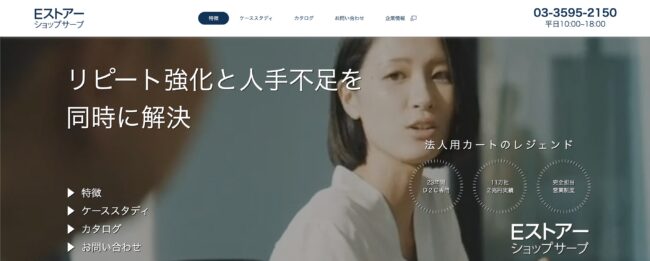
画像出典:ショップサーブ
| ホームページ作成ソフト名 | ショップサーブ |
|---|---|
| 初期費用 | 33,000円 |
| 月額料金 | 25,300円〜 |
| デザインテンプレート | コーダー不要で編集可能 |
| SEO対策 | ◯ |
| スマホへの対応 | ◯ |
| サポート体制 | マニュアル、電話、メールなど |
| 詳細をチェック | 公式サイト |
ショップサーブは、法人におすすめのECサイト作成サービスです。
法人用カートの人気サービスで、以下の特徴があります。
- 23年間D2C専門
- 11万社との取引+2兆円の実績
- 完全担当の営業制度
高速かつ安定なサーバーを提供しており、失注を防ぎます。
100以上のAPI数により、有名なサードパーティツールとの連携も可能です。
コーダー不要のカスタマイズ機能で、専門知識がなくてもECサイトを構築できます。
ショップサーブの料金プラン
ショップサーブの料金プランは以下のとおりです。
顧客レコード数によって料金が異なります。
| プラン名 | 初期費用 | 月額料金 | 顧客レコード数(標準) |
|---|---|---|---|
| プラン4S | 33,000円 | 25,300円 | 50,000 |
| プラン4G | 33,000円 | 69,300円 | 500,000 |
| プラン4P | 33,000円 | 157,300円 | 1,000,000 |
上記以外に、商品レコード数やストレージによって料金がかかることも。
自社のサービスに合ったプランを選びつつコストを最小化するため、担当に相談しましょう。
ショップサーブのメリットとデメリット
ショップサーブのメリットとデメリットは以下のとおりです。
| メリット | デメリット |
|---|---|
| サーバーが安定している セキュリティ強度が高い CDNに標準対応している カスタマイズ性が高い | 初期費用が高い 機能の詳細は問い合わせる必要がある 商品数が増えると割高になる |
ショップサーブは、法人のECサイトにおける売り上げを最大化する機能が備わっています。
サーバーが安定しており、セキュリティ強度が高いです。LTVを上げるCRM対策も可能。
一方で料金が高く、商品数が増えると割高になる場合もあります。
しかし、料金の高さに見合った機能やサポートを受けられることは間違いありません。
ECサイトの売上を上げるため、まずは無料チャットで相談しましょう。
\まずは無料でチャット相談!/
関連記事:ショップサーブの評判
STORESは関連サービスが充実
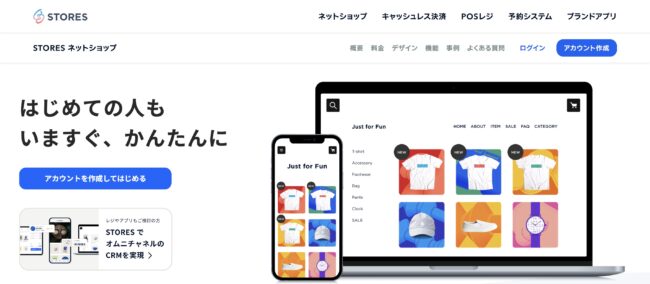
画像出典:STORES
| ホームページ作成ソフト名 | STORES |
|---|---|
| 初期費用 | 無料 |
| 月額料金 | 0円〜 |
| デザインテンプレート | 48種類 |
| SEO対策 | ◯ |
| スマホへの対応 | ◯ |
| サポート体制 | マニュアル、電話、お問い合わせフォーム |
| 詳細をチェック | 公式サイト |
STORESは、予約システムやオンライン決済、POSレジなどECサイト作成に必要な関連サービスが充実しているホームページ作成ソフトです。
ECサイトやWebサイトの制作におすすめで、Web初心者でも簡単に利用できます。
STORESの料金プラン
STORESの料金プランは以下の2つです。
| プラン名 | 初期費用 | 月額料金 | 決済手数料 |
|---|---|---|---|
| フリー | 無料 | 無料 | 5% |
| スタンダード | 無料 | 初月無料、2ヶ月目以降2,980円(クレジットカード払いかつ年払い) | 3.6% |
フリープランでもECサイトを作成できます。
しかし、長期的にECサイトを運用するなら売上手数料の低いスタンダードプランがおすすめです。
クレジットカード払いかつ年払いを選択すれば、初月無料で利用を始められます。
クレカ払いを選択しても月払いを設定すると、月額3,480円(税込)と割高なので、お得に利用したい人は年払いを選択しましょう。
STORESのメリットとデメリット
STORESのメリットとデメリットは以下のとおりです。
| メリット | デメリット |
|---|---|
| 操作が簡単 無料ウェビナーがある 月額料金が安い | 手数料が高い デザインのカスタマイズ性に欠ける |
STORESは手数料が高めに設定されています。決済時以外の手数料はオプションをつけない限り一切かかりません。
しかし無料プランで5%の手数料が発生します。
見た目のデザインはシンプルで、簡単な操作により整えられますが、カスタマイズ性は低いです。HTMLやCSSによる編集もできません。
しかし、STORESには誰でも直感的に見た目を整えられるようなデザイン作成機能が用意されています。
Web初心者でも迷うことなく操作でき、魅力的なホームページを作成可能です。
無料で参加できるウェビナーを通じて売上アップに役立つ情報を手に入れられます。
デザインに自信がない人もおしゃれなホームページが作れるので、売上アップが期待できます。
\知識不要でおしゃれなホームページを作成できる!/
ジンドゥーは直感的にホームページを制作したい人におすすめ
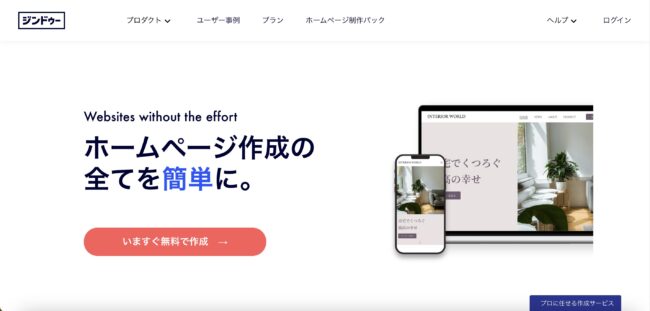
画像出典:ジンドゥー
| ホームページ作成ソフト名 | ジンドゥー |
|---|---|
| 初期費用 | 無料 |
| 月額料金 | 0円〜 |
| デザインテンプレート | 20種類以上 |
| SEO対策 | ◯ |
| スマホへの対応 | ◯ |
| サポート体制 | マニュアル、メール、お問い合わせフォーム |
| 詳細をチェック | 公式サイト |
ジンドゥーは、直感的にホームページを制作したい人におすすめのソフトです。
ドラッグ&ドロップの直感的な操作でホームページを作成できます。
テンプレートを利用すれば、要素を当てはめるだけでWebサイトが完成。
ホームページ作成が初めての人でも、アカウント作成から数分から数十分程度で本格的なホームページを開設できます。
ジンドゥーは口コミ評価が高いホームページ作成ソフトでもあります。
口コミをもとに選定される「BOXIL SaaS AWARD Autumn 2022」のCMX・WEB制作ソフト部門で「Good Service」を獲得しました。
ジンドゥーの料金プラン
ジンドゥーのプランはAIビルダーとクリエイターの2つを展開しています。
- ジンドゥーAIビルダー
-
直感的な操作ができるため、HTML/CSSの知識がない人におすすめです。
- ジンドゥークリエイター
-
デザインなどにこだわってホームページ制作したい人に向いています。
ジンドゥーAIビルダーの料金プランは以下のとおりです。
| プラン名 | 初期費用 | 月額料金(いずれも月額換算) | ディスク容量 |
|---|---|---|---|
| PLAY | 無料 | 無料 | 500GB |
| START | 無料 | 990円 | 5GB |
| GROW | 無料 | 1,590円 | 15GB |
ジンドゥークリエイターの料金プランは以下のとおりです。
| プラン名 | 初期費用 | 月額料金(いずれも月額換算) | ディスク容量 |
|---|---|---|---|
| FREE | 無料 | 無料 | 500MB |
| PRO | 無料 | 1,200円 | 5GB |
| BUSINESS | 無料 | 2,600円 | 無制限 |
| SEO PLUS | 無料 | 4,250円 | 無制限 |
| PLATINUM | 無料 | 5,330円 | 無制限 |
ジンドゥーのメリットとデメリット
ジンドゥーのメリットとデメリットは以下のとおりです。
| メリット | デメリット |
|---|---|
| 直感的な操作でホームページを作成 独自ドメインを設定可能 豊富なデザインテンプレート SEO対策の自動設定 | バックアップ機能がない お問い合わせフォーム機能がない 電話サポートがない |
無料プランでもクオリティの高いホームページを制作できますが、バックアップ機能やお問い合わせフォーム機能がありません。
電話サポートがないため完全初心者が困った時は解決しづらいのもデメリットです。
一方で、デザインテンプレートが用意されているので、色・フォントや画像を選ぶだけでおしゃれなホームページが作成できます。
自動SEO設定など便利な機能付きなので、専門的な知識は必要ありません。
有料プランなら、お問い合わせフォームを除くWebサイトに必要な機能がほぼ全て使えます。
とにかく高機能なホームページを作成したい人はジンドゥーがおすすめです。
\初心者でも簡単!本格的なホームページをすぐ作成!/
関連記事:ジンドゥーの評判
ペライチはLP作成におすすめ
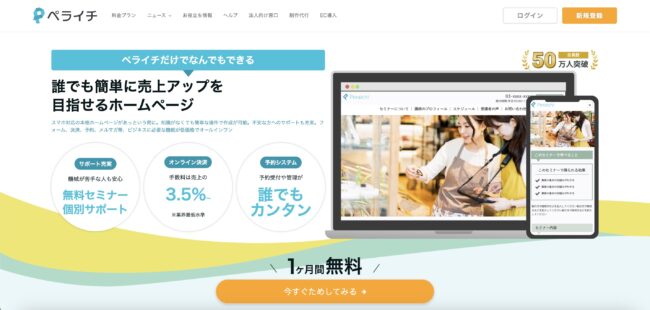
画像出典:ペライチ
| ホームページ作成ソフト名 | ペライチ |
|---|---|
| 初期費用 | 無料 |
| 月額料金 | 0円〜 |
| デザインテンプレート | 260種類以上 |
| SEO対策 | ◯ |
| スマホへの対応 | ◯ |
| サポート体制 | マニュアル、お問い合わせフォーム |
| 詳細をチェック | 公式サイト |
ペライチは、LP(ランディングページ)の作成におすすめのホームページ作成ソフトです。
LPとは、1ページで完結するWebサイトのこと。
サービスのお知らせや、個人の仕事を受注するためのホームページ作成にぴったりです。
ペライチの料金プラン
ペライチの料金プランは以下の5つです。
| プラン名 | 初期費用 | 月額料金 | ページ数上限 |
|---|---|---|---|
| フリープラン | 無料 | 無料 | 1ページ |
| ライトプラン | 無料 | 1,465円 | 3ページ |
| レギュラープラン | 無料 | 2,950円 | 5ページ |
| ビジネスプラン | 無料 | 3,940円 | 20ページ |
| プロフェッショナルプラン | 無料 | 6,910円 | 20ページ |
各プランには月額プランと年額プランが用意されています。
簡単なホームページならレギュラープラン以下でOKです。
本格的にビジネス展開するならビジネスプラン以上を選びましょう。
ペライチのメリットとデメリット
ペライチのメリットとデメリットは以下のとおりです。
| メリット | デメリット |
|---|---|
| 公式の解説サイトあり 手数料が安い 有料プランは機能が充実 | 利用可能なページ数が少ない 無料プランは便利な機能が使えない |
ペライチは最上位プランでも20ページしか作成できません。記事を定期的に公開するようなホームページの作成は難しいです。
無料プランは完全無料で使える代わりに、Webサイトの運用に必要な機能が物足りないです。
1ページのみの制限もあるため、必然的に有料プランへ切り替えることになる場合も。
一方で、有料プランはお問合せフォームや予約システムなどの機能が充実しているもメリットです。
ビジネスをサポートする以下の機能がついています。
- オンライン決済
- メルマガ配信
- SNS連携
- アクセス解析
ペライチには「ペライチ大学」という公式の解説サイトがあります。
ペライチの使い方やホームページ制作のお役立ち情報などが記載されておりとても便利です。
オンライン決済の場合は、手数料が売上の3.5%と安いです。
有料プランの場合は30日間の無料期間があるので、気になる人は早速始めてみましょう。
\まずは30日間無料でお試し!/
関連記事:ペライチの評判
BASEは実績があるネットショップ
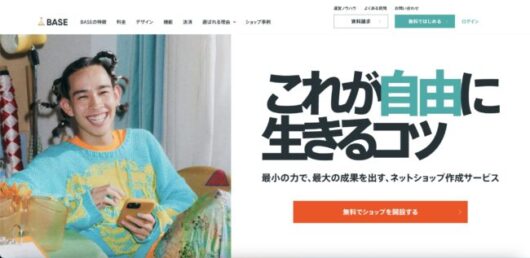
画像出典:BASE
| ホームページ作成ソフト名 | BASE |
|---|---|
| 初期費用 | 無料 |
| 月額料金 | 0円〜 |
| デザインテンプレート | 100種類以上 |
| SEO対策 | ◯ |
| スマホへの対応 | ◯ |
| サポート体制 | マニュアル、チャット、お問い合わせフォーム |
| 詳細をチェック | 公式サイト |
BASEは、BASE株式会社が運営するECサイト作成サービスです。
アパレルや飲食など幅広い分野で活用されており、200万店舗以上のネットショップ開設実績があります。
BASEの料金プラン
BASEの料金プランは以下の2つです。
| プラン名 | 初期費用 | 月額料金 | サービス利用料 | 決済手数料 |
|---|---|---|---|---|
| スタンダード | 無料 | 無料 | 3% | 3.6%〜+40円 |
| グロース | 無料 | 16,580円 | 無料 | 2.9%〜 |
※金額は税込
スタンダードプランなら商品が購入されるまで無料で利用できます。
商品の購入にかかる手数料を数パーセント費用として払う仕組みです。
スタンダードプランでもネットショップ運営は可能ですが、売上が増えてきたらグロースプランへの変更を検討しましょう。
月額料金を差し引いても手数料を低く抑えられるため、スタンダードプランより利益率アップが期待できます。
BASEのメリットとデメリット
BASEのメリットとデメリットは以下のとおりです。
| メリット | デメリット |
|---|---|
| 専用アプリが便利 拡張機能が充実 無料で利用可能 | 無料プランは限界がある 代引き決済ができない |
BASEは誰でも無料で始められ手数料以外の費用をかけることなくネットショップを運用できます。
しかし、手数料が高いため無料プランを利用し続けるのは限界があります。
決済方法では代引き決済が出来ないため購入者にはストレスを与えることも。
「BASE apps」と呼ばれる拡張機能アプリを使えば、ネットショップ運営などに便利な機能を実装可能です。
独自ドメインの設定や予約販売なども行えます。
数多くの拡張機能があるので、ユーザーのさまざまな要望を実現できます。
\ネットショップ開設実績6年連続No.1※!/
※2023年マクロミル調べ
関連記事:BASEの評判
カラーミーショップは売上の最大化に貢献
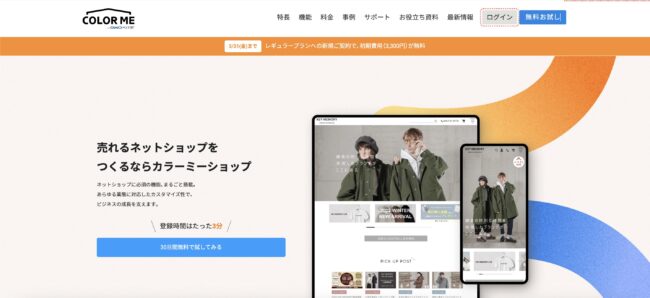
画像出典:カラーミーショップ
| ホームページ作成ソフト名 | カラーミーショップ |
|---|---|
| 初期費用 | 無料 |
| 月額料金 | 0円〜 |
| デザインテンプレート | 80種類 |
| SEO対策 | ◯ |
| スマホへの対応 | ◯ |
| サポート体制 | マニュアル、メール、電話、お問い合わせフォーム |
| 詳細をチェック | 公式サイト |
カラーミーショップは、GMOペパボ株式会社が運営するECサイト作成サービスです。
売上を最大化するため、ユーザーが購入しやすいショッピングカートにこだわっています。
カラーミーショップの料金プラン
カラーミーショップの料金プランは以下のとおりです。いずれもコストパフォーマンスに優れています。
| プラン名 | 初期費用 | 月額料金 | ディスク容量 |
|---|---|---|---|
| レギュラー | 無料 | 4,950円 | 5GB |
| ラージ | 無料 | 9,595円 | 100GB |
| プレミアム | 無料 | 39,600円 | 100GB |
※金額は税込
個人経営や小規模店舗で月商10万円以上を目指すならレギュラープランがおすすめです。
商品登録数無制限でアクセス解析があるなど、ネットショップ運営に必要な機能が揃っています。
ラージプランは、大規模店舗や容量を気にすることなく使いたい人向けの料金プランです。
プレミアムプランはECアドバイザーがショップ運営をサポートします。低コストで売上アップを目指したい人は活用してください。
カラーミーショップのメリットとデメリット
カラーミーショップのメリットとデメリットは以下のとおりです。
| メリット | デメリット |
|---|---|
| スマホ・タブレットに対応 決済手段が豊富 機能が豊富 | クレジットカード利用手続きがめんどう 他言語に対応していない 手数料が高い |
カラーミーショップはクレジットカード決済の導入がめんどうです。
審査もあるなど、ネットショップを本格的に運用するまで時間がかかります。
カラーミーショップは国内向けサービスであるため、他言語に対応していないため、海外市場を狙うのは難しいです。
GMOイプシロンを決済代行会社にした場合、クレジットカードや後払いだと手数料が4%以上かかります。
ほかのネットショップでは3%以下の手数料が多く、コスト面が高くなりがちです。
カラーミーショップはPCだけでなくスマホやタブレットにも対応しています。外出時や暇なときに受注や発送の手続きが可能です。
都市部を中心に普及している各種電子決済サービスを利用できます。ユーザーはスムーズに商品を購入できます。
Instagramショッピング連携ができたりスマホやiPadに対応しているなど機能が豊富です。
WordPressとの連携もできるので、ホームページ運用の幅が広がります。
\まずは30日間無料でお試し!/
関連記事:カラーミーショップの評判
Lecteaはコンテンツ販売にぴったり

画像出典:Lectea
| ホームページ作成ソフト名 | Lectea |
|---|---|
| 初期費用 | 無料 |
| 月額料金 | 0円〜 |
| デザインテンプレート | 1種類 |
| SEO対策 | △ |
| スマホへの対応 | ◯ |
| サポート体制 | マニュアル、電話、お問い合わせフォーム |
| 詳細をチェック | 公式サイト |
Lecteaはコンテンツ販売にぴったりのサービスです。
コンテンツの認知から提供までできるオールインワンツールとして人気があります。
コンテンツ販売の副業で副収入を得たい人にもおすすめです。
Lecteaの料金プラン
Lecteaの料金プランは以下のとおりです。
| プラン名 | 初期費用 | 月額料金 | 販売手数料 | 取引手数料 |
|---|---|---|---|---|
| フリー | 無料 | 無料 | 3.6% | 6.4% |
初期費用や月額料金が無料です。
コンテンツが売れたときのみ販売手数料と取引手数料がかかるため、完全無料で始められます。
Lecteaのメリットとデメリット
Lecteaのメリットとデメリットは以下のとおりです。
| メリット | デメリット |
|---|---|
| 無料で使える機能が多い 操作性が簡単 楽にコンテンツを販売可能 | 自分のコンテンツを持っている人向けのサービス ECサイトには向かない |
Lecteaは自分のコンテンツを持っている人向けのサービスです。オンラインコンテンツがない人には向いていません。
自社商品を持っている人は、グーぺやBASEなどのソフトを利用しましょう。
一方で、オンラインサービスを持っているならLecteaが圧倒的におすすめ。
フリープランでコンテンツ販売に必要な機能を十分利用できます。オンライン講座で収益化したい人は、無料で会員登録しましょう。
\まずは無料で登録!/
WordPressは世界で利用されているCMS
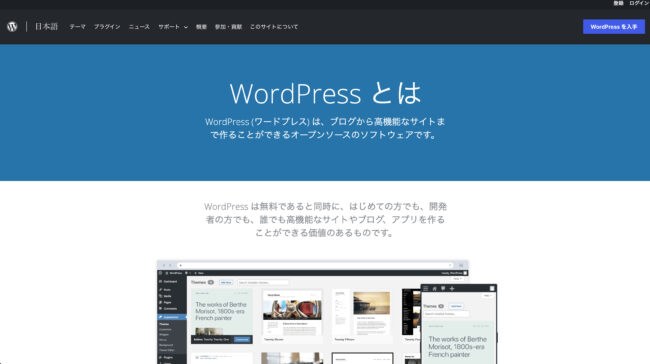
画像出典:WordPress
| ホームページ作成ソフト名 | WordPress |
|---|---|
| 初期費用 | 0円〜 |
| 月額料金 | 0円〜 |
| デザインテンプレート | WordPressテーマによる |
| SEO対策 | ◯ |
| スマホへの対応 | ◯ |
| サポート体制 | 基本的になし |
| 詳細をチェック | WordPressの始め方 |
WordPressは、世界各国で利用されているCMS(コンテンツマネジメントシステム)です。
機能性と自由度が高く、無料で利用できます。
WordPressの料金プラン
WordPressの料金プランは以下のとおりです。
| プラン名 | 初期費用 | 月額料金 | 容量 |
|---|---|---|---|
| 無料プラン | 無料 | 無料 | 1GB |
| Starter | 無料 | 564円 | 6GB |
| Explorer | 無料 | 1,128円 | 13GB |
| Creator | 無料 | 3,524円 | 50 |
| Entrepreneur | 無料 | 6,343円 | 50GB |
WordPressには以下の2種類があります。
- wordpress.com
- wordpress.org
wordpress.comからインストールして無料プランを契約すれば、WordPressを無料で利用できます。
ただし、無料プランやパーソナルプラン以上の有料プランはいずれも機能が制限されます。
オリジナル性の高いホームページを作成するなら、wordpress.orgを利用しましょう。
wordpress.orgは、レンタルサーバーからWordPressを無料でインストールします。
WordPressのメリットとデメリット
WordPressのメリットとデメリットは以下のとおりです。
| メリット | デメリット |
|---|---|
| コスパが良い カスタマイズ性が高い SEO対策がやりやすい プラグインが便利 | 設定がめんどう 公式サイトは英語 |
WordPress公式サイトからインストールする場合、初期設定がめんどうです。
無料で利用できるもののWeb初心者にとって難易度が高いため、ホームページの制作に時間を取られてしまいます。
WordPressは誰でも無料で利用できます。デザインテンプレートも豊富に備わっているため、カスタマイズ性が高いです。
WordPressをレンタルサーバーからインストールすれば、デザイン性に富んでいる有料テーマを利用できます。
本来SEO対策は、HTMLにタグと呼ばれるコードを複数記述しなければなりません。
しかしWordPressなら、titleタグやメタディスクリプションなどの設定をフォームに入力するだけでOKです。
プラグインを導入すれば、お問い合わせフォームの設置やセキュリティ対策ができます。
Webに慣れている人は、WordPressでホームページを作成しましょう。
関連記事:WordPressでのホームページ作成におすすめのレンタルサーバー
makeshopは流通額11年連続No.1

画像出典:makeshop
| ホームページ作成ソフト名 | makeshop |
|---|---|
| 初期費用 | 11,000円〜 |
| 月額料金 | 12,100円〜 |
| デザインテンプレート | 173種類 |
| SEO対策 | ◯ |
| スマホへの対応 | ◯ |
| サポート体制 | マニュアル、メール、電話、お問い合わせフォーム、掲示板 |
| 詳細をチェック | 公式サイト |
makeshopは、流通額11年連続No.1※のホームページ作成ソフトです。
※流通額=受注金額 調査概要:ネットショップ・ECサイト構築サービス運営企業各社の発表数値より、ASPサービス単体の数値を算出し比較(自社調べ )、調査時点:2023年3月時点
ECサイトの構築におすすめで、初めてでも簡単にネットショップを作成できます。
makeshopの料金プラン
makeshopの料金プランは以下の2つです。
| プラン名 | 初期費用 | 月額料金 | 売上手数料 |
|---|---|---|---|
| プレミアムプラン | 11,000円 | 12,100円〜 | 無料 |
| makeshopエンタープライズ | 110,000円 | 60,500円〜 | 無料 |
makeshopには無料プランがありません。すべて有料プランからの利用です。
個人や月商が10万円程度の事業者はプレミアムプランで充分です。makeshopエンタープライズは、売上規模が大きい人に向いています。
makeshopのメリットとデメリット
makeshopのメリットとデメリットは以下のとおりです。
| メリット | デメリット |
|---|---|
| 数多くの機能が使える カスタマーサポートがしっかりしている デザインのカスタマイズ性が高い | 初心者向けではない 料金が高い 管理画面が使いにくい |
- 初心者向けではない
- 料金が高い
- 管理画面が使いにくい
makeshopは初心者向けではなく、ネットショップ経験者向けのホームページ作成ツールです。
初心者にとって、デザインや運用面での機能が充実し過ぎているもの。料金に見合う価値を見出しにくいことも。
機能が豊富にあるため管理画面も複雑です。初心者は他社を検討しましょう。
初期費用、月額料金ともに高い金額である分、サービス内容は非常に充実しています。
651もの機能を利用でき、ネットショップに必要な機能はほとんど実現できると言っても過言ではありません。
WordPressやYahoo!ショッピングなど外部サービスとの連携も可能です。
電話・メール・掲示板によるカスタマーサポートもすべて無料で使えます。
対応の評判もよいので、困ったときでも安心して相談できます。
\流通額11年連続No.1※!まずは15日間無料体験/
※調査概要:ネットショップ・ECサイト構築サービス運営企業各社の発表数値より、ASPサービス単体の数値を算出し比較(自社調べ )、調査時点:2023年3月時点
関連記事:makeshopの評判
MOSHは初期費用と月額料金が無料
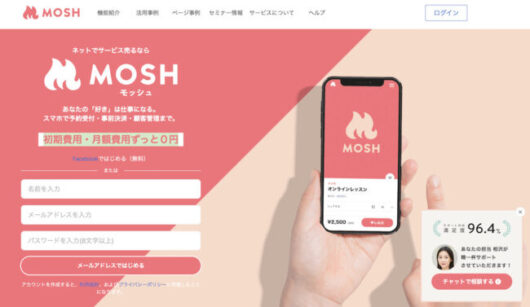
画像出典:MOSH
| ホームページ作成ソフト名 | MOSH |
|---|---|
| 初期費用 | 無料 |
| 月額料金 | 無料 |
| デザインテンプレート | 1種類 |
| SEO対策 | △ |
| スマホへの対応 | ◯ |
| サポート体制 | マニュアル、LINE、お問い合わせフォーム |
| 詳細をチェック | 公式サイト |
MOSHはMOSH株式会社が提供している、オンライン販売用ホームページ作成ソフトです。
物品販売だけでなく、サービスやオンラインレッスンなどを販売できます。
MOSHの料金プラン
MOSHは初期費用と月額料金が無料です。
| 初期費用 | 月額料金 | 決済手数料 | サービス利用料 |
|---|---|---|---|
| 無料 | 無料 | 3.5% | 3%+99円 |
売上手数料はかかるものの、ほかのホームページ作成ソフトに比べてコストを抑えられます。
MOSHのメリットとデメリット
MOSHのメリットとデメリットは以下のとおりです。
| メリット | デメリット |
|---|---|
| スマホだけで始められる コストが低い サブスクを導入できる SNS連携がスムーズにできる | 見た目のカスタマイズができない 銀行振込ができない 独自ドメインが使えない |
MOSHには独自のデザインテンプレートが用意されていますが、カスタマイズはできません。
ほかのMOSH利用者と見た目が被りやすいです。
銀行振込に未対応だったり独自ドメインの設定ができなかったりと、コストを抑えられる代わりに機能が制限されています。
しかし、MOSHはスマホ1台あれば約3分で始められます。アカウント名と基本情報を入力しサービスページを公開するだけです。
予約や集金のシステムに加えZoomとの連携もできるので、必要な準備はほとんどありません。
自分のスキルを販売したい人はMOSHを使うと簡単にオンライン上で公開できます。ヘルプページが用意されているので、操作に困っても安心です。
たった3分でオフィシャルサイトを作成できるのが魅力です。作成方法も簡単で、何を販売したいのかなど質問に答えていくだけでOK。
MOSHを使えば、あなたのブランドイメージに合ったホームページが完成します。
\初期費用・月額料金が無料!/
関連記事:MOSHの使い方
とりあえずHPは実績豊富なホームページ作成ソフト
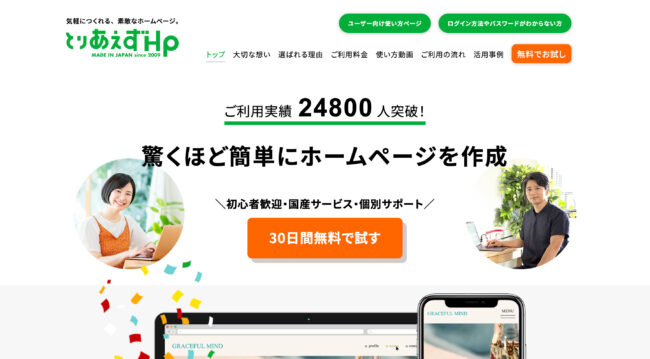
画像出典:とりあえずHP
| ホームページ作成ソフト名 | とりあえずHP |
|---|---|
| 初期費用 | 2,970円 |
| 月額料金 | 4,950円 |
| デザインテンプレート | 5種類 |
| SEO対策 | ◯ |
| スマホへの対応 | ◯ |
| サポート体制 | マニュアル、お問い合わせフォーム、掲示板 |
| 詳細をチェック | 公式サイト |
とりあえずHPは、実績が豊富なホームページ作成ソフトです。
個人や中小企業の利用者数は2万人以上※で、比較的小規模なWebサイト作成に向いています。
※とりあえずHPのアカウント登録ID数の累計。無料体験ユーザーも含む。
とりあえずHPの料金プラン
とりあえずHPの料金プランは以下のとおりです。
| 初期費用 | 月額料金 | ページ数 |
|---|---|---|
| 4,950円 | 2,970円 | 100ページ |
独自ドメイン・サーバー・ホームページ作成ツールがセットです。
初期費用と月額料金以外に費用は発生しません。
他社に比べて比較的リーズナブルな料金設定で、ホームページ作成業者に頼むよりお得です。
支払い方法を銀行振込に設定すれば、1ヶ月無料で利用できます。
とりあえずHPのメリットとデメリット
とりあえずHPのメリットとデメリットは以下のとおりです。
| メリット | デメリット |
|---|---|
| 独自ドメインが使える ブログサービスと連携できる 無駄な機能がない | 機能が多くない ブログは厳しい |
とりあえずHPは、Web初心者が使いやすいように機能数を限定しています。
ネットショップを開設したい場合は、PayPalなどの外部決済サービスと連携しなければなりません。
ホームページのデザインもHTMLやCSSで編集できますが、デフォルトではテンプレートに文字や画像を当てはめるだけです。
とりあえずHPは、めんどうな設定をすることなく独自ドメインのホームページを作成できます。
取得手続きやホームページへの反映などはすべて運営側が行ってくれるのがメリットです。
外部ブログサービスとの連携が可能です。アメーバやエキサイトブログなどの記事更新情報をホームページに反映できます。
無駄な機能を省いた誰もが手軽に使えるホームページ作成ソフトです。まずは30日の無料お試し期間から始めてみましょう。
\世界190ヶ国2億人以上のユーザーが利用!/
クレヨンはスマホで完結するホームページ作成ソフト
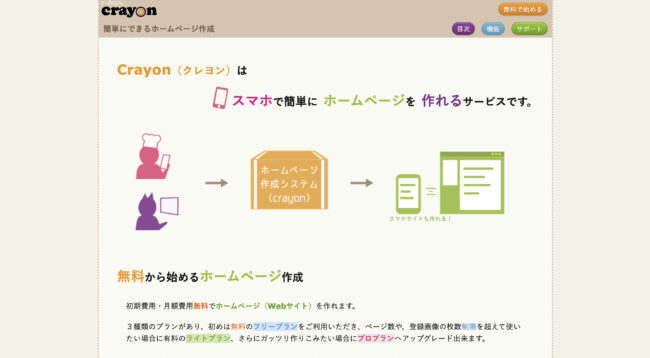
画像出典:クレヨン
| ホームページ作成ソフト名 | クレヨン |
|---|---|
| 初期費用 | 無料 |
| 月額料金 | 0円〜 |
| デザインテンプレート | パーツを組み合わせて作成 |
| SEO対策 | ◯ |
| スマホへの対応 | ◯ |
| サポート体制 | マニュアル、お問い合わせフォーム |
| 詳細をチェック | 公式サイト |
クレヨンは、株式会社ハンズが運営するホームページ作成ソフトです。スマホでだけでホームページを作成できます。
クレヨンの料金プラン
クレヨンの料金プランは以下の3つです。容量は小さいものの、完全無料でホームページを運営できるプランがあります。
| プラン名 | 初期費用 | 月額料金 | ページ数 |
|---|---|---|---|
| フリー | 無料 | 無料 | 10 |
| ライト | 無料 | 990円〜 | 100 |
| プロ | 無料 | 3,190円〜 | 1,000 |
フリープランは完全無料で利用できます。
ページ数や画像数を増やしたいならプランを変更すれば機能の拡張が可能です。
クレヨンのメリットとデメリット
クレヨンのメリットとデメリットは以下のとおりです。
| メリット | デメリット |
|---|---|
| スマホで完結する 動画を見ながらホームページを作成できる | 機能は最低限 デザイン性は期待できない |
クレヨンはホームページ作成ソフトの中でも超初心者向けです。
カレンダーやクーポンなど便利な機能は揃っていますが、最低限の機能しかありません。
しかし、スマホ1台あれば誰でもホームページを作成できます。
ドメインやSEOなど専門的な設定は運営側で行ってくれるのが嬉しいポイントです。
公式YouTubeチャンネルがあるので初心者は動画を見ながら進めるのもおすすめ。
ほかのホームページ作成ソフトと比べると全体的な機能は少なめです。
しかし必要最小限の機能で手軽にホームページを制作できるため、シンプルなサービスを利用したい人におすすめです。
\スマホで完結するホームページ作成ツール!/
Strikinglyはスタイリッシュなデザインが特徴
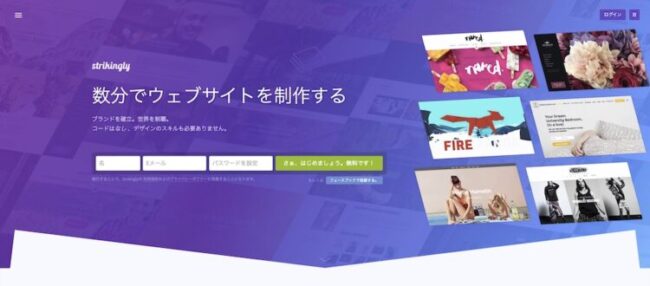
画像出典:Strikingly
| ホームページ作成ソフト名 | Strikingly |
|---|---|
| 初期費用 | 無料 |
| 月額料金 | 0円〜 |
| デザインテンプレート | 100種類以上 |
| SEO対策 | ◯ |
| スマホへの対応 | ◯ |
| サポート体制 | マニュアル、お問い合わせフォーム |
| 詳細をチェック | 公式サイト |
Strikingly(ストライキングリー)は海外製のホームページ作成ソフトです。スタイリッシュなホームページを制作できます。
Strikinglyの料金プラン
Strikinglyの料金プランは以下の4つ。海外製のサービスなので金額はドル表記です。
| プラン名 | 初期費用 | 月額料金 | ディスク容量 |
|---|---|---|---|
| 無料プラン | 無料 | 無料 | 500MB |
| LIMITED版 | 無料 | $6〜 | 1GB |
| PRO版 | 無料 | $11.20〜 | 20GB |
| VIP | 無料 | $34.40〜 | 100GB |
無料プランは機能が大きく制限されます。
ただし24時間サポート付きなので、困ったときに相談できる環境が整っているのは嬉しいポイントです。
LIMITED版以上で独自ドメインが利用可能。PRO版ではカスタムフォームやメンバーシップなど充実の機能が揃っています。
Strikinglyのメリットとデメリット
Strikinglyのメリットとデメリットは以下のとおりです。
| メリット | デメリット |
|---|---|
| 操作マニュアルが丁寧 クオリティの高いデザインを作成可能 | 日本語フォントがない テンプレートの種類が少ない |
Strikinglyには日本語フォントが用意されていません。日本語フォントを使用するならGoogleフォントとの連携が必要です。
Strikinglyは海外製のサービスですが、日本語対応の丁寧な操作マニュアルがあります。
初心者でも操作できるように細かく項目が分けられています。
\スタイリッシュなホームページを簡単作成!/
関連記事:Strikinglyの評判
BiNDupはブロック編集が便利

画像出典:BiNDup
| ホームページ作成ソフト名 | BiNDup |
|---|---|
| 初期費用 | 無料 |
| 月額料金 | 0円〜 |
| デザインテンプレート | 200種類以上 |
| SEO対策 | ◯ |
| スマホへの対応 | ◯ |
| サポート体制 | マニュアル、お問い合わせフォーム |
| 詳細をチェック | 公式サイト |
BiNDupは株式会社ウェブライフが運営するホームページ作成ソフトです。
コーポレートサイトやネットショップが初心者でも簡単に作成できます。
BiNDupの料金プラン
BiNDupの料金プランは以下の1つで、初期費用と月額料金が無料です。
| 初期費用 | 月額料金 | サービス利用料 |
|---|---|---|
| 無料 | 無料 | 2,728円〜 |
BiNDupのメリットとデメリット
BiNDupのメリットとデメリットは以下のとおりです。
| メリット | デメリット |
|---|---|
| 質問に回答するだけで作成できる ブロックでデザインを変えられる | カスタマイズが難しい |
カスタマイズ性は高いものの操作が難しいです。
ただし、BiNDupでは質問に回答すると自動でデザインを提案してくれます。
特許取得のブロック編集によっておしゃれなデザインが簡単に作成できます。
\初心者でも簡単にホームページを作成!/
関連記事:BiNDupの評判
おちゃのこさいさいはお店のホームページにぴったり

画像出典:おちゃのこさいさい
| ホームページ作成ソフト名 | おちゃのこさいさい |
|---|---|
| 初期費用 | 無料 |
| 月額料金 | 825円〜 |
| デザインテンプレート | 16種類 |
| SEO対策 | ◯ |
| スマホへの対応 | ◯ |
| サポート体制 | マニュアル、電話、お問い合わせフォーム |
| 詳細をチェック | 公式サイト |
おちゃのこさいさいはおちゃのこねっと株式会社が運営するホームページ作成ソフトです。
月額825円(税込)からお店のホームページを簡単に作成できます。
おちゃのこさいさいの料金プラン
おちゃのこさいさいの料金プランは以下の2つです。
| プラン名 | 初期費用 | 月額料金 | ディスク容量 |
|---|---|---|---|
| ベーシックプラン | 無料 | 825円〜 | 500MB |
| アドバンスドプラン | 無料 | 1,650円〜 | 無制限 |
手軽にホームページを作りたいならベーシックプラン、独自ドメインで本格的に作りたいならアドバンスドプランがおすすめです。
おちゃのこさいさいのメリットとデメリット
おちゃのこさいさいのメリットとデメリットは以下のとおりです。
| メリット | デメリット |
|---|---|
| SNS連携ができる メルマガ機能がある | 本格的な運用には費用がかかる カスタマイズ性が低い |
本格的なホームページ運用はアドバンスドプランからなので、コストが高くなりがちです。デザインの編集も限られています。
お店のホームページに特化しているのがメリット。SNS連携やメルマガ、クーポンなどが揃っています。
\お店のホームページを手軽に作成!/
ホームページ・ビルダー22は本格派のツール

画像出典:JUST.SYSTEMS
| ホームページ作成ソフト名 | ホームページ・ビルダー22 |
|---|---|
| 初期費用 | 無料 |
| 月額料金 | 16,500円(買い切り) |
| デザインテンプレート | 352種類 |
| SEO対策 | ◯ |
| スマホへの対応 | ◯ |
| サポート体制 | マニュアル、電話、お問い合わせフォーム |
| 詳細をチェック | 公式サイト |
ホームページ・ビルダー22は、本格派のホームページ作成ソフトです。
パーツを選んでドラッグ&ドロップするだけなので、初心者でも簡単にホームページを作成できます。
テンプレートも352種類と豊富で、マウス1つで直感的に操作可能。HTMLやCSSも編集できるため、細部までデザインにこだわれます。
ホームページ・ビルダー22の料金プラン
ホームページ・ビルダー22の料金プランは以下のとおりです。
| プラン名 | 初期費用 | 料金(買い切り) | 容量 |
|---|---|---|---|
| スタンダード | 無料 | 16,500円 | 2.4GB以上 |
| ビジネスプレミアム | 無料 | 27,500円 | 4.1GB以上 |
いずれのプランもパッケージ製品とダウンロード版があります。価格を抑えたい人はダウンロード版を選びましょう。
ホームページ・ビルダー22のメリットとデメリット
ホームページ・ビルダー22のメリットとデメリットは以下のとおりです。
| メリット | デメリット |
|---|---|
| 直感的にホームページを作成可能 テンプレートが豊富 実用的な機能が充実 | 最新バージョンは有料 電話サポートも有料 Windows版しかない |
最新バージョンや電話サポートは有料なので、余計にコストがかかってしまいます。
Windows版しかないため、Mac OSでは利用できないのもデメリットです。
一方で、直感的な操作でホームページを作成できるため、Web初心者でも扱えます。
ホームページ・ビルダーには300種類以上ものテンプレートがあり、あなたのサービスや商品のイメージに近いホームページを作成可能です。
画像素材も豊富なので、見栄えのいい高品質なホームページを作成できます。
\直感的にホームページを作れる!/
ホームページ作成ソフトのメリット【Web初心者におすすめ】
ホームページ作成ソフトはWeb初心者におすすめです。プログラミングの知識不要でおしゃれなホームページを制作できます。
ホームページ作成ソフトを利用するメリットは以下の3つです。
- 複雑な設定がない
- 無料で始められる
- サポートが充実
ホームページ作成ソフトは、プログラミングなどの専門知識が必要ありません。
デザインが豊富なだけでなく、直感的な操作で簡単にホームページを作成できます。
複雑な設定がない
ホームページ作成ソフトは、複雑な設定が必要ありません。直感的な操作でホームページを作成できます。
ホームページに必要な機能が備わった状態でサイト作りを始められます。
自分で決めるのは、レイアウトや文字の色などデザイン面が大半です。
難しい機能がくWeb初心者でも簡単に扱えるため、短時間で綺麗なホームページを作成できます。
無料で始められる
ホームページ作成ソフトには、無料で始められるものが数多くあります。Web初心者には以下のソフトがおすすめです。
無料お試し期間がついているサービスもあります。
操作性やカスタマイズ性などを確認し、あなたが使いやすいホームページ作成ソフトを導入しましょう。
サポート対応が充実
ホームページ作成ソフトはサポートが充実しています。例えばMOSHはサポート対応満足度が圧倒的に高いサービスです。
困ったことがあれば気軽に相談できるのがメリット。
サポートが充実していれば、Web初心者でも安心してホームページを運営できます。
ホームページ作成ソフトのデメリットや注意点
便利なホームページ作成ソフトにもデメリットは存在します。
以下3つのデメリットを把握しておくと、ホームページ作成ソフトを利用してから後悔しません。
- 無料版は削除される危険性あり
- 年間の運営コストが高くなりがち
- 必要な機能は有料の場合が多い
無料のホームページ作成ソフトは削除される危険性あり
ホームページ作成ソフトにおける、最大のデメリットは「サイト消去」です。
無料版は、規約違反や公序良俗に反するケースと該当した場合、ホームページを閉鎖される可能性があります。
優しいサービスの場合は、管理者に対して忠告のメッセージを送るケースもあります。
しかし、厳しいサービスの場合は、無料版で違反だった場合は即抹消です。
有料版になると一時的にサービス提供が停止されるか、修正箇所の指摘で収まるケースが見受けられます。
ホームページを消されると困る方は、ホームページ作成ソフトは有料版で申し込みましょう。
消されてから異議申し立てをしても復旧は不可能です。消されたくない方は有料版のホームページ作成ソフトに申し込んでください。
年間の運営コストが高くなりがち
ホームページ作成ソフトの有料版は年間の運営コストが高くなりがちです。
利用するホームページ作成ソフトにより金額は変動しますが、年間で数万円かかるケースも。
例えばBASEのグロースプランは、月額5,980円(税込)。年額に換算すると71,760円(税込)になる計算です。
機能を増やそうとすれば金額が上がりやすくなります。あなたが運営するWebサイトに必要最小限の機能のみ使うのがおすすめです。
必要な機能は有料の場合が多い
ホームページ作成ソフトで必要な機能は、有料版でしか使えない場合があります。
例えば広告の強制表示機能は、無料版で広告を外せないことが大半です。
ホームページ作成ソフトで提供されているテンプレートにも、無料と有料にはバリエーションの違いがあります。
無料版で物足りないと感じたときは、有料版と見比べて契約に進むか検討しましょう。
思い通りのデザインにする場合は、HTMLやCSSを自分で編集する必要があります。
未経験からプログラミングを効率よく学びたい人は、就職率98.3%※を誇り、受講料無料のプログラミングスクール「プログラマカレッジ」がおすすめです。
※2019年3月〜2023年4月までの実績
ホームページ作成ソフトに関してよくある質問
ホームページ作成に関してよくある質問と回答をまとめました。気になる疑問点は事前に解消しておきましょう。
- スマホアプリがあるホームページ作成ソフトは?
- ホームページ作成を依頼するのはどう?
- コスパが良いホームページ作成方法は?
- iPadでホームページ作成は可能?
スマホアプリがあるホームページ作成ソフトは?
スマホアプリがあるおすすめのホームページ作成ソフトはグーぺです。
スマホから操作できるので、外出先でも簡単な作業を行えます。
MOSHはスマホ向けのホームページ作成ソフトなので、スマホからあらゆることができます。
スマホ操作でホームページが作成でき、予約管理やZoom連携、サブスク機能など全てスマホから操作可能です。
グーぺでは、お知らせの更新やお問い合わせの確認・返信などができます。
ホームページ作成を依頼するのはどう?
ホームページ作成を制作会社や個人に依頼するのはおすすめしません。コストが圧倒的に高いからです。
制作会社の場合は、お問い合わせフォーム機能ありの一般的な事業サイトでも20万円以上はかかります。
個人の場合でも、最低10万円は制作費用で取られてしまいます。
金額面のコストだけでなく、時間的なコストも問題です。
依頼した場合は、要件の打ち合わせ、作成段階のチェック、運用方法の説明など様々なプロセスが発生します。
すべて合わせると1ヶ月以上かかることも。手軽にホームページを制作したい人にはストレスになりやすいです。
コスパが良いホームページ作成方法は?
WordPressを活用するとコスパ良くホームページを作成できます。理由は以下の3つです。
- プラグインを活用して機能を拡張
- テーマで手軽にデザインの変更が可能
- 年間数千円のコストで運用可能
WordPressでホームページを作成するには、レンタルサーバーを契約する必要があります。
氏名やメールアドレスなどを入力するだけなので、簡単に利用を始められるのがメリットです。
iPadでホームページ作成は可能?
iPadでもホームページを作成できます。
MOSHなどのアプリをiPadにインストールしてホームページを制作しましょう。
ただし、WordPressを使用する場合はパソコンがおすすめです。iPadは画面が小さいため、カスタマイズしにくくなります。
ホームページ作成ツールによって、スマホやiPad、パソコンを使い分けましょう。
おすすめのホームページ作成ソフトまとめ
おすすめのホームページ作成ソフトには数多くの種類があります。
コンテンツを販売するならMOSH、デザイン性に富んだホームページを作成するならグーぺがおすすめです。
ホームページ作成ソフトは、プログラミングなど専門知識が必要ありません。
デザインを選ぶだけでおしゃれなホームページが完成します。
無料で使えるホームページ作成ソフトがほとんどです。運営コストを抑えられるため、中長期的に見ると事業経費の削減につながります。